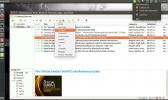A Zoom videokonferencia alkalmazás telepítése Linuxra
Linuxot használ, és szüksége van egy jó videokonferencia-eszközre, amely kiváló minőségű video és audio kezelésére képes? Telepítse a Zoom! Ez egy felhőalapú konferencia eszköz, amely tökéletesen működik Linuxon és támogatja az Ubuntu, Debian, Arch Linux (nem hivatalosan), valamint a Fedora, az OpenSUSE és sok más Linux disztribúciót a Flatpak-on keresztül.
Ubuntu utasítások

A Zoom videokonferencia-alkalmazás első osztályú támogatást nyújt az Ubuntu Linux-hoz, a 14.04-es és az újabb verziókhoz. A támogatás nem egy dedikált, harmadik fél adattárából vagy PPA-ból származik. Ehelyett a szoftver telepítését végző felhasználóknak letölteniük kell a DEB csomag a saját webhelyükről.
Hogy megkapja a Zoom on Ubuntu legújabb DEB-csomagját, menjen tovább a letöltési oldalra a webhelyen, és válassza a legördülő menü Ubuntu parancsát. Alternatív megoldásként nyissa meg a terminál ablakot a megnyomásával Ctrl + Alt + T vagy Ctrl + Shift + T a billentyűzeten, és töltse le közvetlenül a wget parancs.
wget https://zoom.us/client/latest/zoom_amd64.deb
Miután letöltötte a legújabb Zoom DEB csomagot az Ubuntu számítógépére, használja a dpkg parancs a szoftver feltöltéséhez.
sudo dpkg -i zoom_amd64.deb
A telepítést követően észrevehet néhány függőségi hibát. Ne aggódj! Ezeket a hibákat a apt install -f parancs.
sudo apt install -f
Még mindig vannak függőségi problémáik az Ubuntustól? Kövesse a részletes útmutatót az Ubuntu Linux függőségi problémáinak kijavítása.
Debian utasítások
A Zoom Debian Linux rendszerhez jól támogatott, bár nincs külön szoftver tároló a felhasználók folyamatos frissítéseket biztosítva bővíthetik forrásfájljaikat, és csak DEB csomag van elérhető.
Mostantól kezdve a Zoom hibátlanul működik a Debian Linux rendszeren, mindaddig, amíg Ön az operációs rendszer 8.0-s vagy újabb verzióját használja. Ahhoz, hogy megkapja a Zoom DEB-t lépjen a letöltési oldalra a hivatalos weboldalon, és válassza a legördülő menüben a „Debian” lehetőséget. Vagy nyisson meg egy terminál ablakot a Ctrl + Alt + T vagy Ctrl + Shift + T, és használja a wget az alábbi parancs, hogy közvetlenül töltse le.
wget https://zoom.us/client/latest/zoom_amd64.deb
Miután a Zoom DEB csomag letöltésre került a Debian Linux PC-re, használja a dpkg parancs a szoftver feltöltéséhez a rendszerre.
sudo dpkg -i zoom_amd64.deb
Amikor a telepítés befejeződik, függőségi problémák merülhetnek fel. A javításhoz futtassa a apt-get install -f parancs egy terminál ablakban.
sudo apt-get install -f
Még mindig merülnek fel függőségi problémák? Ne felejtse el átnézni részletes útmutatónkat hogyan javíthatók a függőségi problémák a Debian Linux rendszeren.
Arch Linux utasítások
A Zoom webhelye nem jelzi az Arch Linux hivatalos támogatását. Van azonban egy nem hivatalos AUR-csomag, amely a felhasználók számára elérhető, és behúzza a szoftvert, hogy az átalakítható legyen az Arch Linux-on történő futtatáshoz.
A Zoom AUR csomag telepítése az Arch Linux rendszerre a „git” és az „base-devel” telepítésével kezdődik Pacman csomagkezelő rendszer. Használni a Pacman az alábbi paranccsal indítsa el a telepítést.
sudo pacman -S git base-devel
A „git” és „base-devel” telepítése után használja a git klón parancs a legfrissebb Zoom AUR csomag letöltéséhez az internetről.
git klón https://aur.archlinux.org/zoom.git
Amikor a fájlok letöltése a git segítségével megtörtént, használja a CD parancs a „zoom” könyvtárba lépéshez.
cd zoom
Készítse el és telepítse a Zoom alkalmazást az Arch Linux rendszerre a makepkg parancs. Ne feledje, hogy ez egy nem hivatalos csomag. Ha problémái vannak vele, fontolja meg a Flatpak kiadás futtatását.
makepkg -sri
Fedora utasítások
A Zoom videokonferencia alkalmazás elérhető a Fedora Linux rendszerhez. Ahhoz, hogy működjön a Fedora rendszerén, kezdje el a hivatalos Zoom weboldal felé tartással letöltési oldal. Ezután a letöltési oldalon kattintson a legördülő menüre, és válassza a „Fedora” lehetőséget a legújabb RPM-csomag megszerzéséhez. Alternatív megoldásként indíthat egy terminál ablakot a megnyomásával Ctrl + Alt + T vagy Ctrl + Shift + T a billentyűzeten, és használja a wget letöltő eszköz a parancssoron történő átjutáshoz.
wget https://zoom.us/client/latest/zoom_x86_64.rpm
Miután a Zoom RPM fájl letöltése megtörtént, használja a DNF parancs a csomag telepítéséhez a rendszerre.
sudo dnf install zoom_x86_64.rpm
OpenSUSE utasítások

A Zoom kiváló OpenSUSE Linux támogatást nyújt, mivel az egyik csomagolási lehetőség az RPM formátum. Az OpenSUSE legújabb RPM-csomagjának megszerzéséhez menjen a Z-hezoom webhely letöltési oldala. Keresse meg az oldalon a legördülő menüt, és válassza az „OpenSUSE” lehetőséget. Vagy ha inkább a parancssort szeretné, indítsa el a terminált a megnyomásával Ctrl + Alt + T vagy Ctrl + Shift + T a billentyűzeten, és használja a wget az alábbi parancs az RPM letöltéséhez.
wget https://zoom.us/client/latest/zoom_openSUSE_x86_64.rpm
Az OpenSUSE Zoom RPM fájl letöltése után használja a Zyppert parancs a szoftver telepítéséhez a rendszerben.
sudo zypper install zoom_openSUSE_x86_64.rpm
Flatpak utasítások
A Zoom videokonferencia szoftver a Flatpak-on található! Tehát, ha nem használja az Arch Linuxot, az Ubuntu alkalmazást vagy a kézikönyvben szereplő egyéb Linux operációs rendszereket, akkor ez a legjobb módja az alkalmazás működésének. Kezdeni, győződjön meg arról, hogy engedélyezve van a Flatpak Linuxon. Ezután nyisson meg egy terminál ablakot a gombbal Ctrl + Alt + T vagy Ctrl + Shift + T és írja be az alábbi parancsokat a telepítéshez.
flatpak remote-add - ha nem létezik flathub https://flathub.org/repo/flathub.flatpakrepo flatpak install flathub us.zoom. Zoomolás
Keresés
Legutóbbi Hozzászólások
4 legjobb RSS-hírcsatorna-olvasó alkalmazás Linuxhoz
Az RSS egy elöregedő technológia, és emiatt szinte minden webhely t...
Hogyan lehet weboldalakat beépíteni a Linux alkalmazásokba a webkatalógus segítségével
Mindig is szerette volna az egyes webhelyeket teljes jogú alkalmazá...
Hogyan kell használni a kötőelemeket és a szinklinket Linux rendszeren
Nagyon sok hétköznapi dolog van a Linuxon, és sok felhasználó nem g...